Как создать файл NOMEDIA на Андроид?
Как создать файл NOMEDIA?
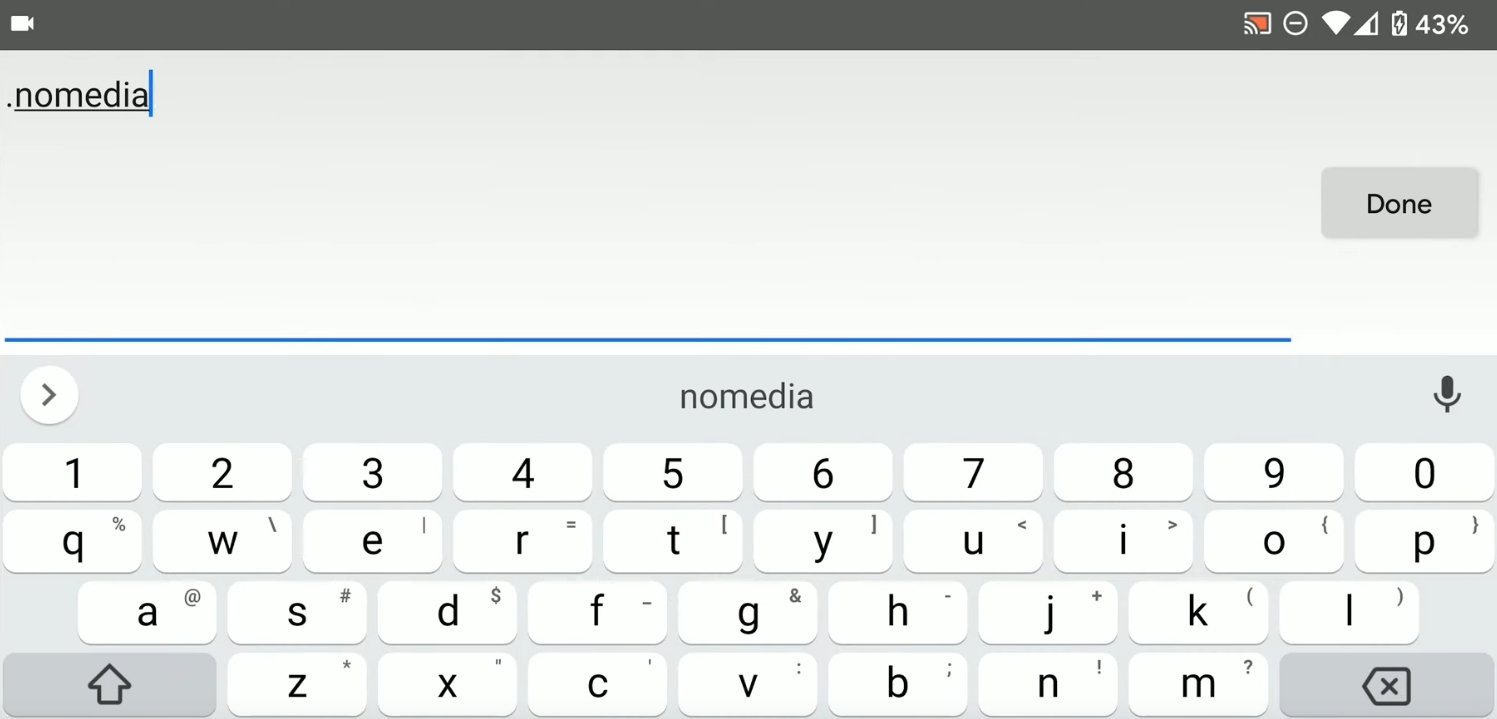
Как сделать так, чтобы определенные фотографии, видео или аудиозаписи не попадали в общий список медиафайлов и не отображались в проигрывателе или галерее? Как скрыть папку из стандартного файлового менеджера, по умолчанию установленного на телефон?
Сразу стоит отметить, что речь идет не о том, как надежно скрыть конфиденциальную информацию от посторонних глаз. При желании, обнаружить любой скрытый файл – дело техники, ничего особо сложного тут нет. Что в Android, что в настольной Windows, файлы помечаются скрытыми исключительно ради удобства пользователя, а вовсе не в целях безопасности.
Зачем это может быть нужно? Например, вы используете смартфон в качестве «флешки», иногда храня на нем какие-то графические файлы, которые нет смысла отображать в галерее. Или не хотите, чтобы в той же самой галерее отображались обложки к альбомам. А может быть, вас раздражает, что любой взявший в руки ваш смартфон тут же увидит полный список всех видеозаписей. Причин может быть много.
Универсальный способ
Скрыть файл можно несколькими способами. Самый универсальный – просто пометить его как скрытый, после чего его перестанут видеть все стандартные приложения.
Как вы помните, в Windows для этого нужно щелкнуть на файл правой кнопкой мыши, выбрать пункт «Свойства» и поставить галочку напротив атрибута «Скрытый». Проблема в том, что Android этот атрибут игнорирует, и прекрасно видит скрытые таким способом файлы. Ничего удивительного в этом нет – это другая ОС со своими правилами.
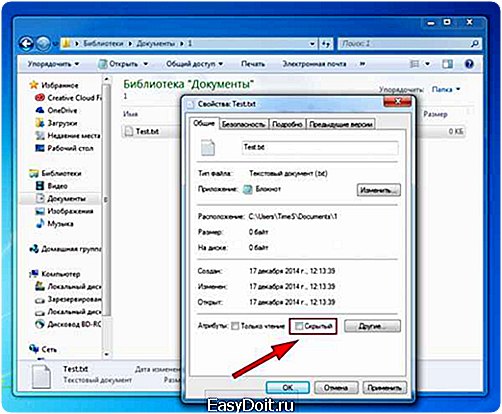
Логику работы со скрытыми файлами Android унаследовал от Linux. В нем скрытым считается любой файл, чье название начинается с точки. Так что пользователю достаточно просто переименовать нужный файл или папку, например, изменив название «Photo.jpg» на «.Photo.jpg» или «Новая_папка» на «.Новая_папка». Сделать это можно как через файловый менеджер на Android смартфоне, так и с помощью настольного ПК.
Для этого нужно подключить смартфон к компьютеру с помощью кабеля, нажать на компьютере кнопку «Пуск», выбрать пункт «Мой компьютер» и в открывшейся папке найти значок вашего смартфона. Именно его и нужно открыть. Скорее всего, выглядит он будет вот так, а его название будет совпадать с названием модели телефона. На некоторых смартфонах для передачи данных необходимо разблокировать экран (актуально в том случае, если вы установили пароль на разблокировку).

Теперь нужно найти нужный файл, нажать на него правой конкой мыши и выбрать пункт «Переименовать». Остается только добавить перед началом названия файла точку, при этом менять его разрешение или делать что-то еще не нужно.
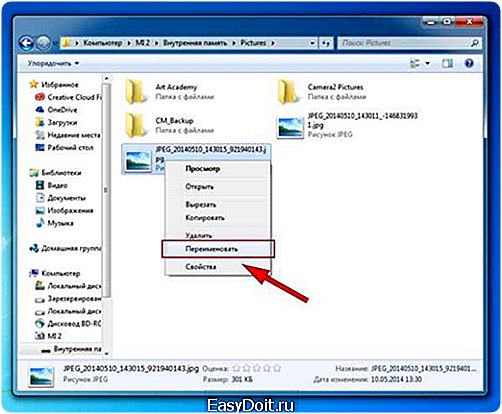
Конечно, сама Windows такие файлы скрытыми не считает. Если вы не хотите, чтобы этот файл был виден при подключении смартфона к компьютеру, установите галочку «Скрытый» в его свойствах.
Еще раз напомню, что сохранность ваших данных это не гарантирует. Для Android есть множество файловых менеджеров, которые прекрасно умеют работать со скрытыми файлами. А настроить отображение скрытых файлов в Windows и вовсе можно в пару кликов.
Файл .nomedia
Для того, чтобы запретить галерее, проигрывателям и прочим программам сканировать содержимое определенных папок, не обязательно делать их скрытыми. Достаточно поместить в них файл с названием «.nomedia». Создать его очень легко. Нужно кликнуть по рабочему столу правой кнопкой мыши, в появившемся меню выбрать пункт «Создать» и далее «Текстовой документ».
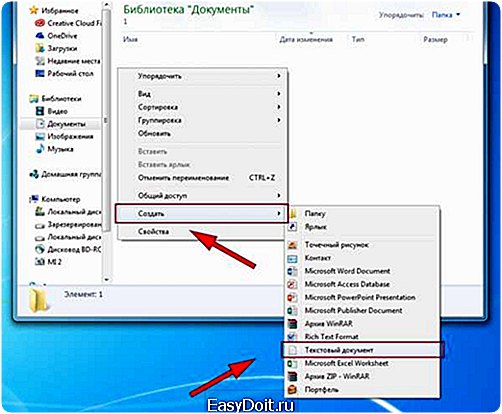
Далее переименовываем созданный файл в «.nomedia» (не забыв стереть расширение .txt) и копируем в нужную папку смартфона.

Однако, начинающим пользователям такой способ я крайне не рекомендую. Дело в том, что разные аппараты на разных версиях Android реагируют на этот файл немного по-разному. И иногда могут просто удалить все содержимое папки, в которой присутствует такой файл. Если решите воспользоваться этим способом – обязательно позаботьтесь о том, чтобы иметь резервную копию той папки, которую пытаетесь скрыть.
Скрытие из галереи обложек альбомов
Скрыть из галереи обложки альбомов можно намного проще. Стандартная Android галерея не отображает файлы Albumart.jpg или Folder.jpg, а вот плеером они отлично читаются. Так что достаточно просто переименовать соответствующим образом все обложки альбомов, и из списка фотографий они сразу же пропадут.
Файлы dthumb и nomedia на Андроид, для чего они нужны?
Операционная система Android состоит из тысяч компонентов, многие из которых представлены в виде отдельных файлов. Более того, некоторые из этих компонентов также могут генерировать и свои файлы, некоторые из которых скрыты и не отображаются в файловом менеджере. Однако если установить сторонний обозреватель накопителя и включить показ скрытых файлов, то их можно увидеть. К таким файлам можно отнести dthumb и nomedia. Ниже мы как раз и разберемся с тем, что это за файлы dthumb и nomedia на Андроид.
Что это за файл dthumb?
Файл dthumb можно обнаружить в директории, в которых хранятся изображения. В таких папках операционная система создает скрытый раздел, который называется «.thumbnails» (точка перед именем в Unix like операционных системах означает, что раздел должен быть скрытым), а в них, в свою очередь, хранятся сами файлы, в именах которых содержится dthumb и кое-какие другие символы (например, цифры).
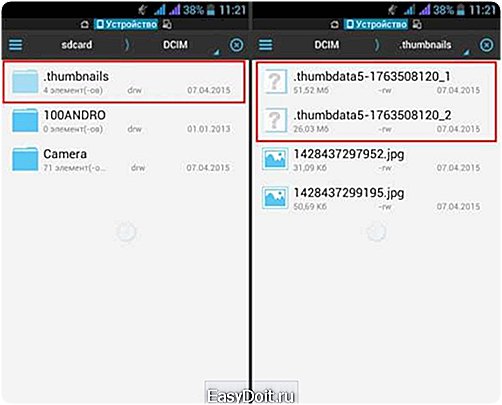
В файлы dthumb и nomedia система записывает эскизы изображений. Это необходимо для того, чтобы они не генерировались каждый раз заново и лишний раз сильно не нагружали ресурсы устройства.
Эти файлы в большинстве случаев не доставляют хлопот, однако, в некоторых случаях их наличие может оказаться нежелательным. Они могут увеличиться до очень больших размеров – вплоть до нескольких гигабайт. Разрастание этих файлов обуславливается большим количеством изображений (например, фотографий) на устройстве. Надеюсь, вам стало ясно что это такое dthumb и вы решили, что с ним делать.
Если вы обнаружили у себя на Андроид устройстве программу MTKLogger и не знаете что это, перейдите по ссылке.
Можно ли удалить эти файлы?
Что произойдет если удалить соответствующие файлы? Ничего критического. Просто теперь при открытии списка изображений через стандартное приложение галереи, смартфон создаст новые эскизы. В результате файлы опять будут созданы.
Удалять файлы dthumb полезно только в случаях, когда из памяти устройства было удалено значительное количество изображений (например, хранимые фотографии были скопированы на компьютер). В таком случае можно удалить файлы dthumb и nomedia, тем самым убрав с устройства эскизы картинок, которых уже нет на смартфоне.
Да, есть способ, воспользовавшись которым можно предотвратить создание этого файла в будущем. Для этого потребуется:
- Удалить директорию «.thumbdata»;
- Создать новый файл (не каталог), который будет иметь имя «.thumbdata».
Подобным образом система будет обманута. Однако следует подумать прежде, чем это делать. Возможно, лучше пожертвовать несколькими сотнями мегабайт в хранилище, чем вычислительными мощностями устройства.
В Android имеется множество функций, о которых многие не догадываются. Одна из них реализована при помощи добавления специального файла – с расширением nomedia – в директорию с мультимедийными файлами.
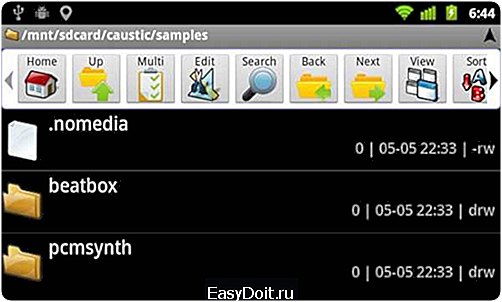
Назначение этого файла заключается в сообщении операционной системе, что файлы в этом каталоге не следует индексировать. Таким образом, если создать файл nomedia в директорию с изображениями, то картинки из соответствующей папки не станут отображаться в галерее; если создать его в папке с музыкой, то эти треки не будут присутствовать в списке композиций проигрывателя. Надеюсь, вам стало понятно, что это nomedia и вы решили, что с ним делать.
Размер файла nomedia составляет 0 мегабайт, так как он всегда пустой.
Мультимедиа на Андроиде или почему .nomedia не работает
Каждый, кто хоть немного знаком с Андроидом и чуть-чуть интересовался устройством этой операционной системы знает что такое файл .nomedia. Вы скажите, что с помощью этого файла можно скрыть содержимое папки от отображения в Галерее или приложении Музыка. Вы правы. А у вас получается? Правда?
Действительно, создав пустой файл с именем .nomedia и положив его в папку с картинками, видео и музыкой вы заметите, что содержимое папки перестало отображаться в Галерее и проигрывателе. Стоит удалить этот файл, как содержимое снова будет доступно для соответствующих приложений. Сразу ли это произошло? Нет. Дело в том, что… А, неважно. Факт в том, что обновление содержимого не происходит в тот момент, когда вы разместили в папке или удалили из неё файл .nomedia. Плеер всё равно воспроизводит музыку, она видна в плей-листе, как, собственно, и картинки видны в Галерее. Команда на обновление содержимого не поступала. А как это исправить и когда это самое обновление или переиндексация наступает?
- Очевидно, что, как минимум, наступает при инициализации устройства. Таким образом после создания файла .nomedia или его удалении простая перезагрузка обеспечит переиндексацию содержимого вашего смартфона и файлы, которые вы пытались скрыть или отобразить будут скрыты или отображены.
- Существует достаточно много приложений, которые позволяют дать команду на принудительную переиндексацию. Некоторые приложения требуют права суперпользователя — ROOT как, например, виджет KitKat Media Rescan Widget, а некоторые нет. Тут есть такой момент, что разработчики, по причине, как мне кажется, слишком вольного поведения пользователей в Андроиде убрали простой доступ к командам сканирования начиная с версии 4.4 KitKat. У кого достаточно новый телефон — наличие прав суперпользователя (root) будет обязательным.
- Я уже упоминал, что люблю самые простые универсальные решения? В данном случае получение прав суперпользователя не является простым решением, которое все смогут воплотить в жизнь. Как же тогда заставить обновиться Галерею? Я поступаю так:
-Создаю или удаляю файл .nomedia с помощью Total Commander .

-Для того, чтобы быстро увидеть результат на устройстве я программным способом отключаю карту памяти и вновь её подключаю.

После этих манипуляций Андроид заново сканирует все директории и принимает во внимание появившийся или удалённый файл .nomedia. При этом сканируются все накопители как внешняя SD-карта, так и внутренняя память.
Этот простой способ подойдёт в случае, когда доступ к меню управления картой памяти весьма прост. На Asus Fonepad управление внешней картой памяти вынесено в верхнее меню, что очень удобно. Необходимость в виджете полностью отпадает.

Преимущество этого способа перед перезагрузкой может быть весьма очивидно: не рвётся подключение к сети, другие приложения работают не прерываясь.
Для тех, кто хочет применить данный способ, сообщаю, что очень внимательно нужно относиться:
— к тому, что на некоторых устройствах пункт «Извлечь SD-карту» опасно соседствует с пунктом «Очистить SD-карту». Случайное нажатие вполне возможно, но хорошо, что при очистке карты требуется обязательное подтверждение.
-к тому, что может измениться диск для записи по умолчанию. Если у вас установлен диск по умолчанию SD-картa, то при отключении этой самой карты диск для записи изменится на «Память телефона». При отключенной карте все фотографии, загрузки пойдут на внутреннюю память телефона. После подключения карты этот параметр (Диск по умолчанию) нужно установить вновь в нужное положение.
Алгоритм такой:
-отключаем SD-карту

-подключаем SD-карту. Содержимое вашего телефона переиндексируется в соответствии с удалённым/созданным файлом .nomedia.

-при необходимости устанавливаем нужный диск для записи. О дисках для записи я писал в этом посте.

-Всё! Файл .nomedia теперь выполняет своё предназначение — скрывает папки (хоть картинки и не будут видны в Галерее, но Total Commander всё прекрасно покажет).
Бывают случаи, когда телефон подключен к компьютеру и вы смотрите фильм с телефона или переписываете файлы. Стоит нечаянно отсоединить телефон в процессе, как в телефоне проиндексируется даже то, о чём вы и не подозревали — кэш и временные файлы. Старайтесь отключать ваш смартфон всегда штатно, а то некоторые устройства даже теряли у меня плей-листы при таком неправильном отключении.
Надеюсь, что понятно изложил и прошу добавить в комментариях ваши суждения по поводу быстрого сокрытия ненужных медиафайлов.
Что это за файлы dthumb и nomedia на Андроид
Операционная система Android состоит из тысяч компонентов, многие из которых представлены в виде отдельных файлов. Более того, некоторые из этих компонентов также могут генерировать и свои файлы, некоторые из которых скрыты и не отображаются в файловом менеджере. Однако если установить сторонний обозреватель накопителя и включить показ скрытых файлов, то их можно увидеть. К таким файлам можно отнести dthumb и nomedia. Ниже мы как раз и разберемся с тем, что это за файлы dthumb и nomedia на Андроид.
Что это за файл dthumb?
Файл dthumb можно обнаружить в директории, в которых хранятся изображения. В таких папках операционная система создает скрытый раздел, который называется «.thumbnails» (точка перед именем в Unix like операционных системах означает, что раздел должен быть скрытым), а в них, в свою очередь, хранятся сами файлы, в именах которых содержится dthumb и кое-какие другие символы (например, цифры).
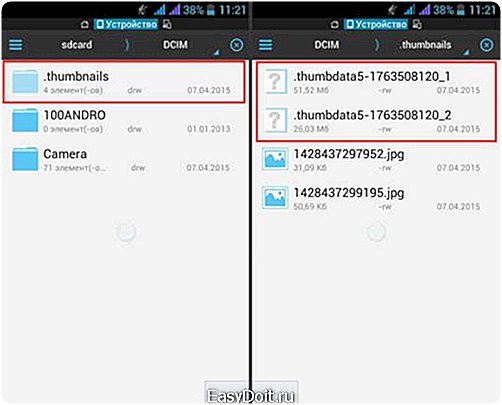
В файлы dthumb и nomedia система записывает эскизы изображений. Это необходимо для того, чтобы они не генерировались каждый раз заново и лишний раз сильно не нагружали ресурсы устройства.
Эти файлы в большинстве случаев не доставляют хлопот, однако, в некоторых случаях их наличие может оказаться нежелательным. Они могут увеличиться до очень больших размеров – вплоть до нескольких гигабайт. Разрастание этих файлов обуславливается большим количеством изображений (например, фотографий) на устройстве. Надеюсь, вам стало ясно что это такое dthumb и вы решили, что с ним делать.
Если вы обнаружили у себя на Андроид устройстве программу MTKLogger и не знаете что это, перейдите по ссылке.
Можно ли удалить эти файлы?
Что произойдет если удалить соответствующие файлы? Ничего критического. Просто теперь при открытии списка изображений через стандартное приложение галереи, смартфон создаст новые эскизы. В результате файлы опять будут созданы.
Удалять файлы dthumb полезно только в случаях, когда из памяти устройства было удалено значительное количество изображений (например, хранимые фотографии были скопированы на компьютер). В таком случае можно удалить файлы dthumb и nomedia, тем самым убрав с устройства эскизы картинок, которых уже нет на смартфоне.
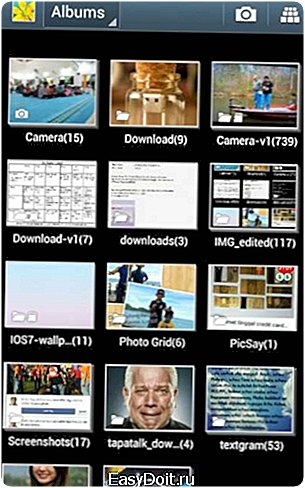
Да, есть способ, воспользовавшись которым можно предотвратить создание этого файла в будущем. Для этого потребуется:
- Удалить директорию «.thumbdata»;
- Создать новый файл (не каталог), который будет иметь имя «.thumbdata».
Подобным образом система будет обманута. Однако следует подумать прежде, чем это делать. Возможно, лучше пожертвовать несколькими сотнями мегабайт в хранилище, чем вычислительными мощностями устройства.
Что такое файл .NOMEDIA в Android?
Файл NOMEDIA — это пустой текстовый файл, хранящийся на мобильном устройстве Android или внешней карте памяти. Этот файл помечает папку, в которой он находится, а также вложенные папки этой папки как не содержащие мультимедийных данных.
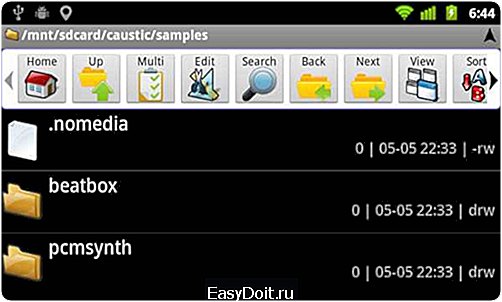
Назначение этого файла заключается в сообщении операционной системе, что файлы в этом каталоге не следует индексировать. Таким образом, если создать файл nomedia в директорию с изображениями, то картинки из соответствующей папки не станут отображаться в галерее; если создать его в папке с музыкой, то эти треки не будут присутствовать в списке композиций проигрывателя. Надеюсь, вам стало понятно, что это nomedia и вы решили, что с ним делать.
Размер файла nomedia составляет 0 мегабайт, так как он всегда пустой.
Часто задаваемые вопросы
Как сделать секретную папку на Android?
Чтобы создать скрытую папку, выполните следующие действия:
- Откройте приложение «Диспетчер файлов» на смартфоне.
- Найдите опцию создания новой папки.
- Введите желаемое название папки.
- Добавьте точку (.) …
- Теперь перенесите все данные в эту папку, которую вы хотите скрыть.
- Откройте приложение «Файловый менеджер» на смартфоне.
- Перейдите к папке, которую вы хотите скрыть.
Как открыть файлы NOMEDIA на Android?
NOMEDIA файл не может быть открыт на рабочем столе или на смартфонах Android, если он не переименован. Поэтому его необходимо переименовать, чтобы открыть с помощью программы. Чтобы открыть его на рабочем столе, пользователь может просто нажать клавишу F2 на клавиатуре, чтобы переименовать его.
Как создать файл NOMEDIA в файловом менеджере?
Стороннее приложение android для создания файла в смартфоне
- Сначала разблокируйте телефон, откройте play store и найдите Nomedia
- Откройте приложение и дайте ему все запрашиваемые разрешения
- Когда вы откроете приложение, вы увидите список папок, имеющихся в вашем смартфоне
- Вы можете нажать на кнопку, и это приложение вставит
Почему файл NOMEDIA создается автоматически?
Nomedia указывает android os не сканировать содержимое медиафайла, где он находится. Используя этот метод, вы можете скрыть ваши конфиденциальные фотографии и медиафайлы, так что они не появятся нигде, пока вы не откроете файловый менеджер и не перейдете в эту конкретную папку.
